Hoe u beter geschreven notities kunt maken op Android zonder zelfs maar iets te typen
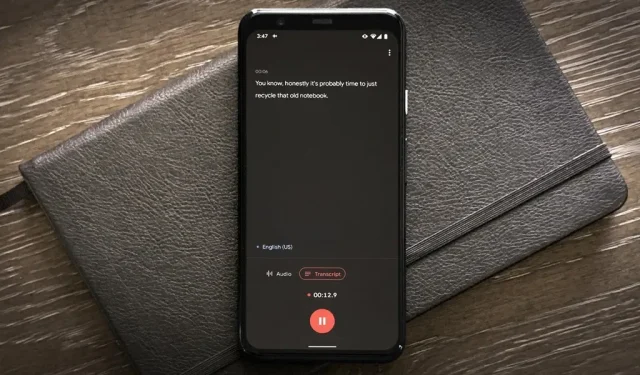
U hoeft niet te betalen voor een app of abonnement om uw audionotities voor u te laten transcriberen op uw Android-smartphone. Er is een gemakkelijke en gratis manier om dit te doen op bijna elke Google Pixel, en je kunt het zelfs op andere Android-apparaten gebruiken.
Google introduceerde zijn Recorder-app met de Pixel 4, maar heeft deze sindsdien compatibel gemaakt met de Google Pixel 2 en nieuwere modellen. De app is veel beter dan welke andere recorder/decoder dan ook, maar hij is exclusief voor Pixel. U kunt de app echter wel downloaden op andere Android-telefoons.
Met Google Recorder krijgt u real-time transcriptie van uw opnamen – geen premium services vereist. Maar wat deze functie echt krachtig maakt, is de mogelijkheid om transcripties te maken en deze te delen met andere apps, waardoor dit een geweldige app is om notities te maken.
Stap 1Download de opname-app
Google Recorder is exclusief voor Google Pixel 2 en nieuwere modellen. Als u dit bent, is het mogelijk al op uw apparaat geïnstalleerd, maar u kunt het eenvoudig installeren via Google Play als u het niet kunt vinden in de lijst met apps.
Als je geen Pixel-smartphone hebt, kun je Google Recorder nog steeds downloaden, alleen niet via de Play Store. In plaats daarvan kunt u het Google Recorder APK-pakket downloaden en een app zoals APKMirror Installer of Split APK Installer gebruiken om het te downloaden.
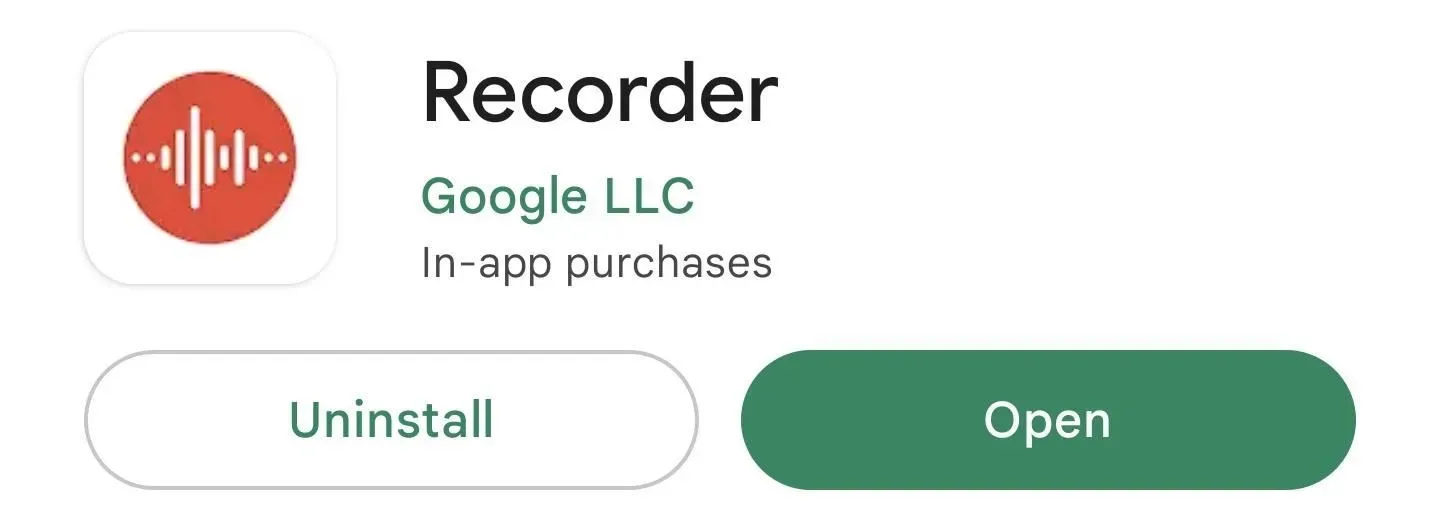
Stap 2: Schrijf je aantekeningen op
Zoek en open de Google Recorder-app op uw Android-telefoon. U ziet verzoeken voor microfoontoegang en toestemming om meldingen te verzenden als u deze voor het eerst gebruikt. En er zal een optie zijn om van Google-account te wisselen als u bent aangemeld bij meer dan één op uw apparaat, en u kunt een back-up maken van records in uw Google-account op recorder.google.com.
Zodra je toegang hebt tot de microfoon, druk je op de rode knop om de opname te starten. De app begint met opnemen en waarschuwt u wanneer spraak wordt gedetecteerd, zodat u weet of de audio correct wordt opgenomen.
Als je klaar bent, druk je op de pauzeknop, die verandert in een hervattingsknop als je verder wilt gaan met toevoegen aan het bestand. Mogelijk wordt u gevraagd een locatie toe te voegen en wilt u misschien een titel voor het item toevoegen (dit is de datum/tijd als u dit leeg laat). Klik op “Opslaan” om het aan uw bibliotheek toe te voegen.

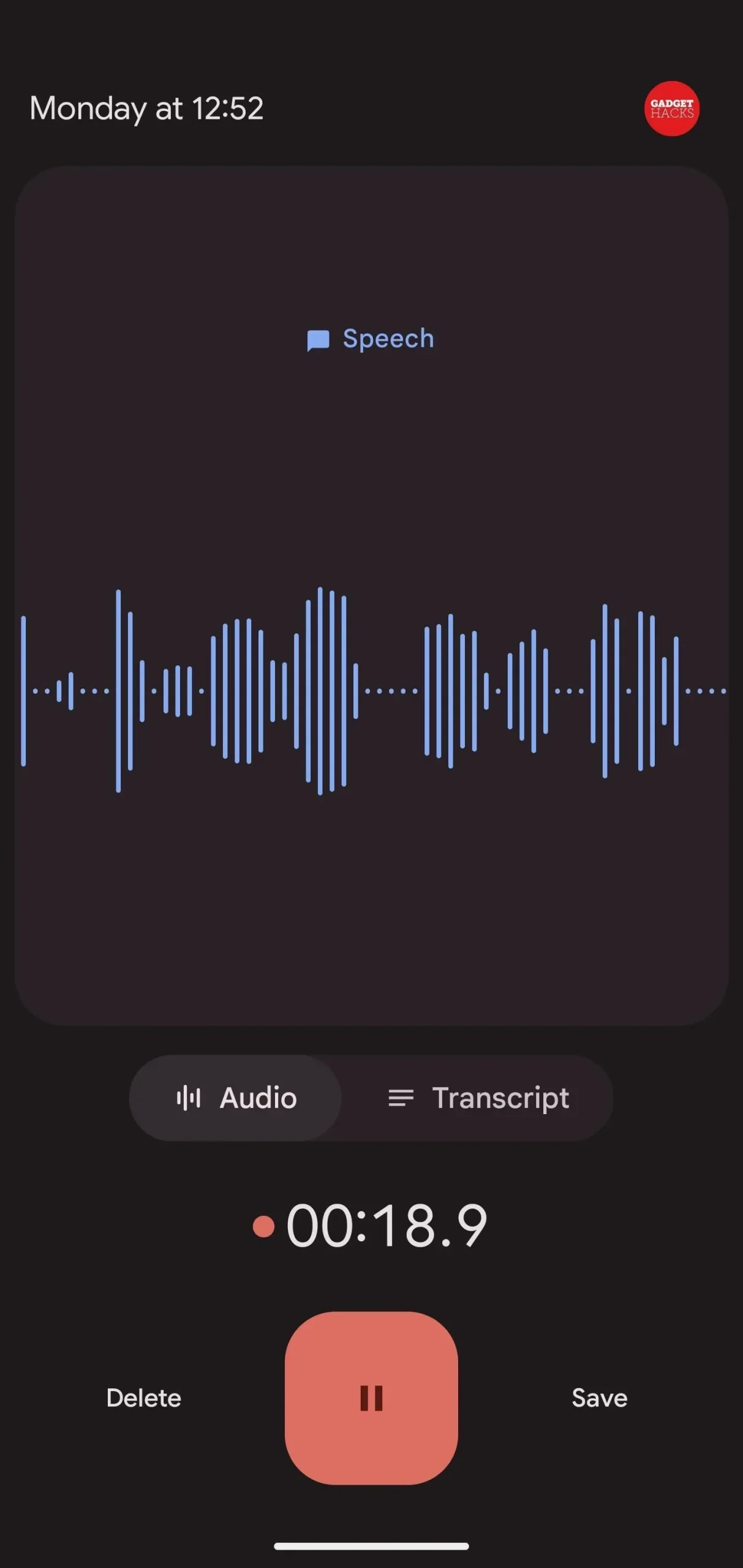
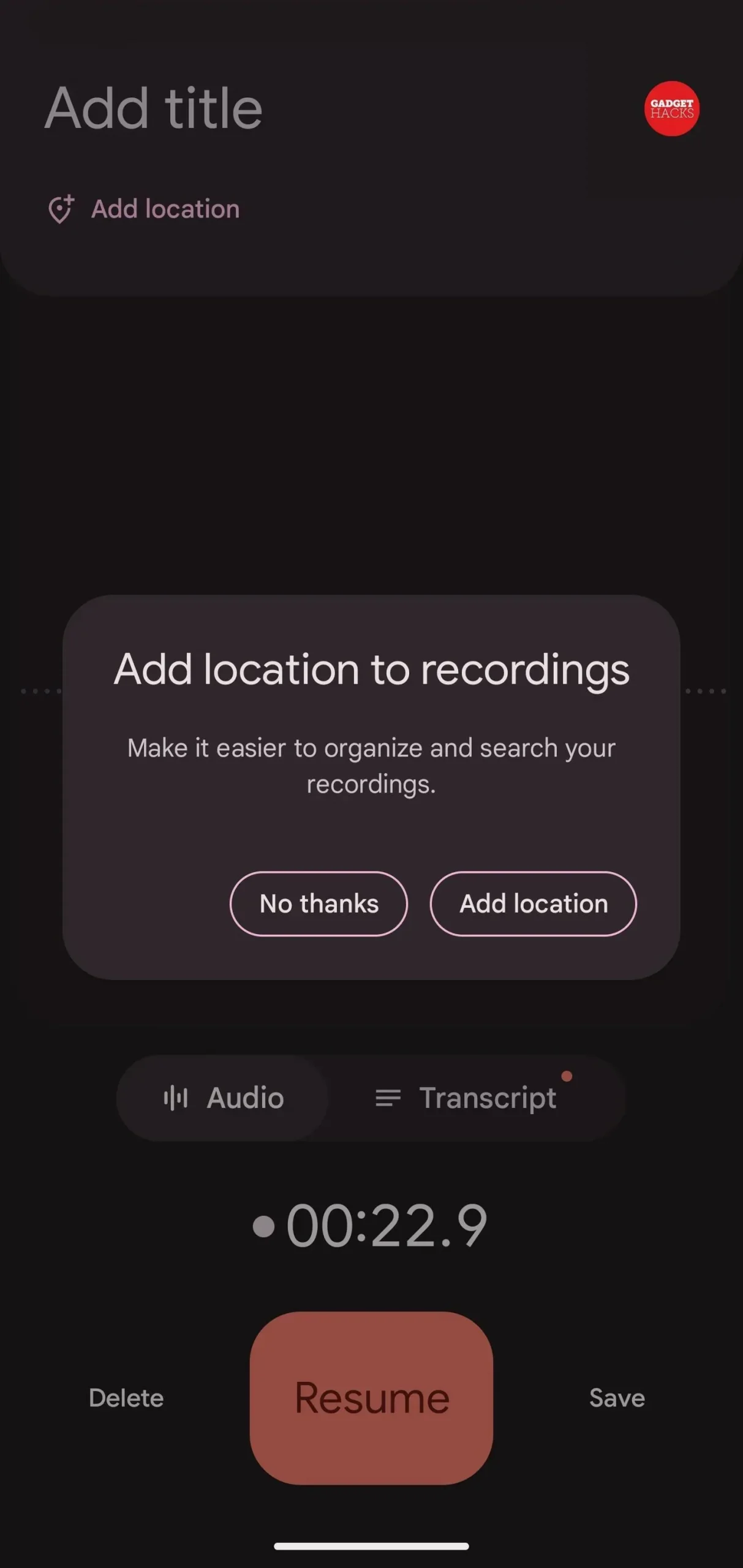
Stap 3: Bekijk, kopieer of bewerk uw transcript (optioneel)
Als u een paar woorden uit een opname moet kopiëren, kunt u deze vanuit de lijst in Google Recorder openen en vervolgens naar het tabblad Transcript gaan. U ziet het volledige transcript waar u de tekst kunt selecteren en kopiëren. U kunt ook op de schaarknop drukken om de audio te knippen met behulp van het transcript als richtlijn.
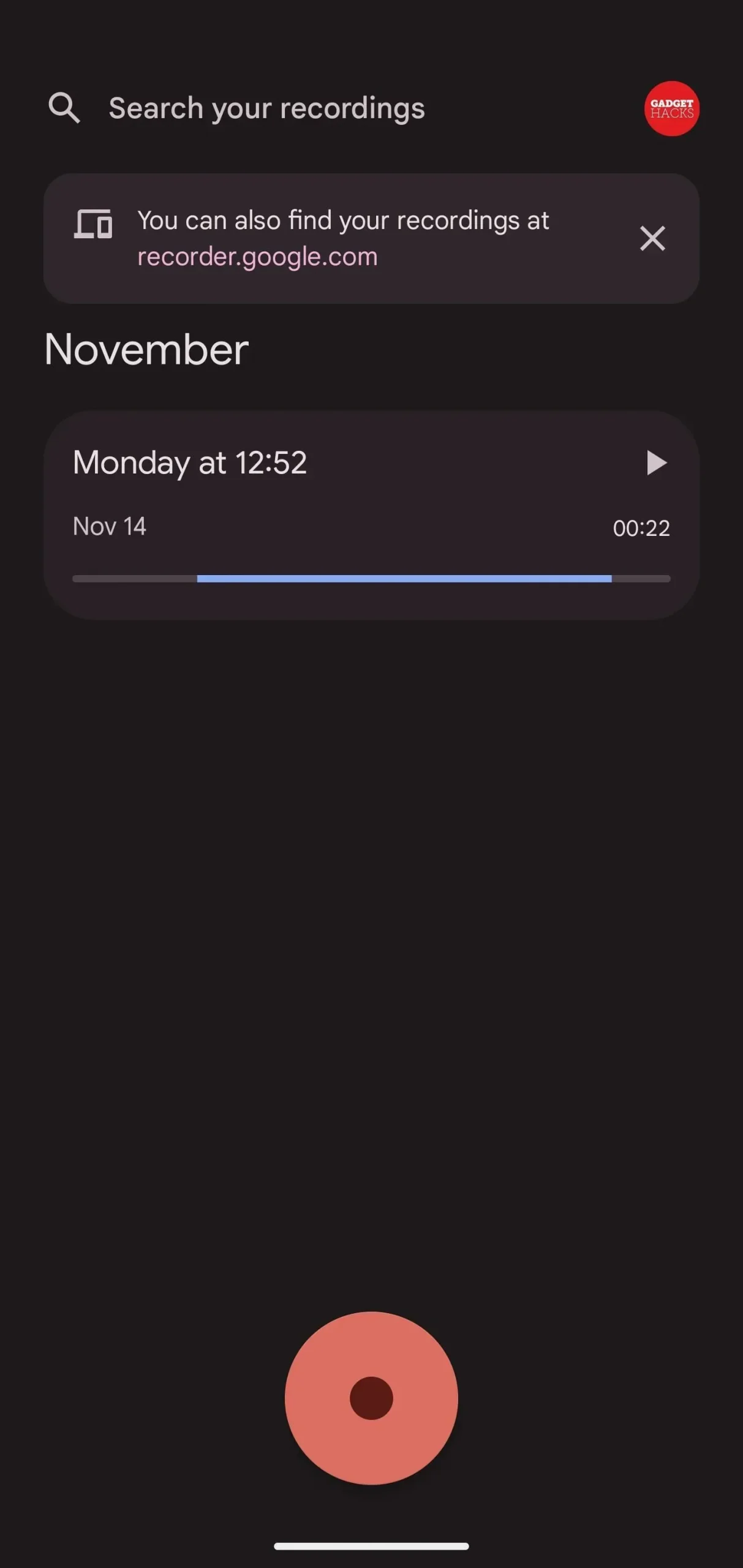
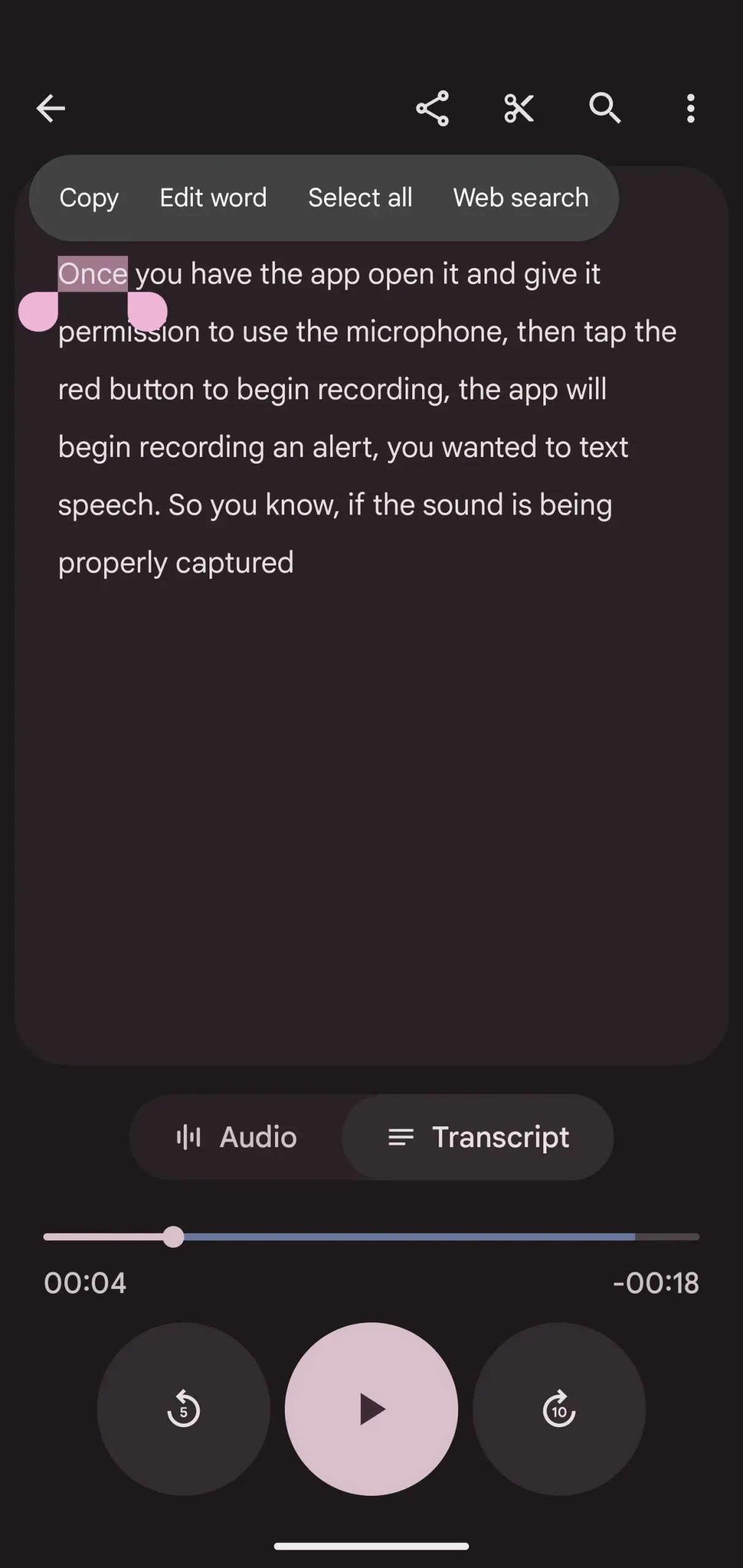
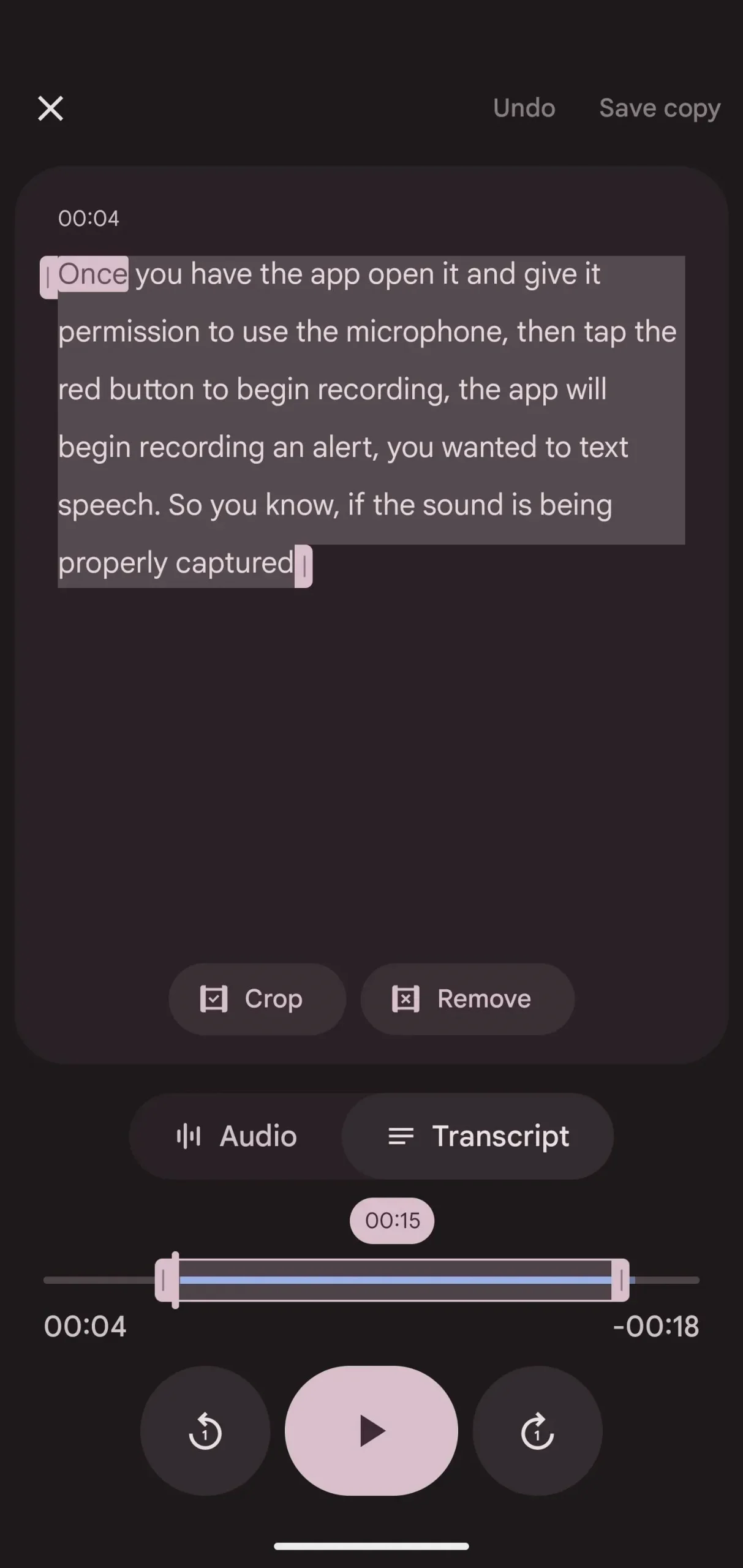
Stap 4: kopieer het transcript naar Google Docs (optioneel)
Als u Google Documenten niet wilt gebruiken, gaat u verder met de volgende stap om transcripties te delen met andere notitie- en tekstdocument-apps. Tik anders op de verticale weglatingstekens in het item, selecteer Transcript kopiëren naar Google Documenten en selecteer vervolgens een Google-account als u bent aangemeld bij meerdere accounts. Na het kopiëren kunt u op “Google Docs openen” klikken om direct naar het nieuwe tekstdocument te gaan.
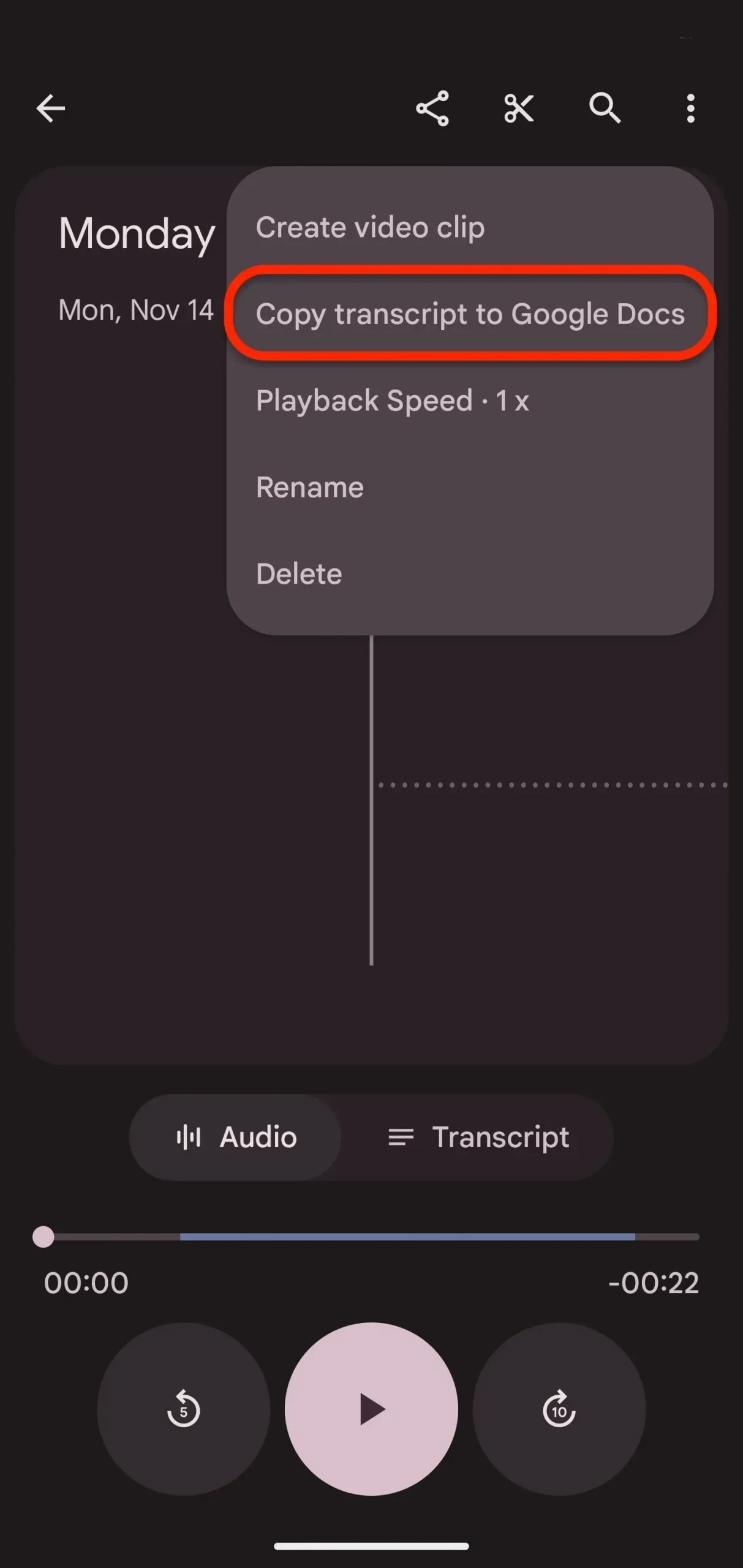
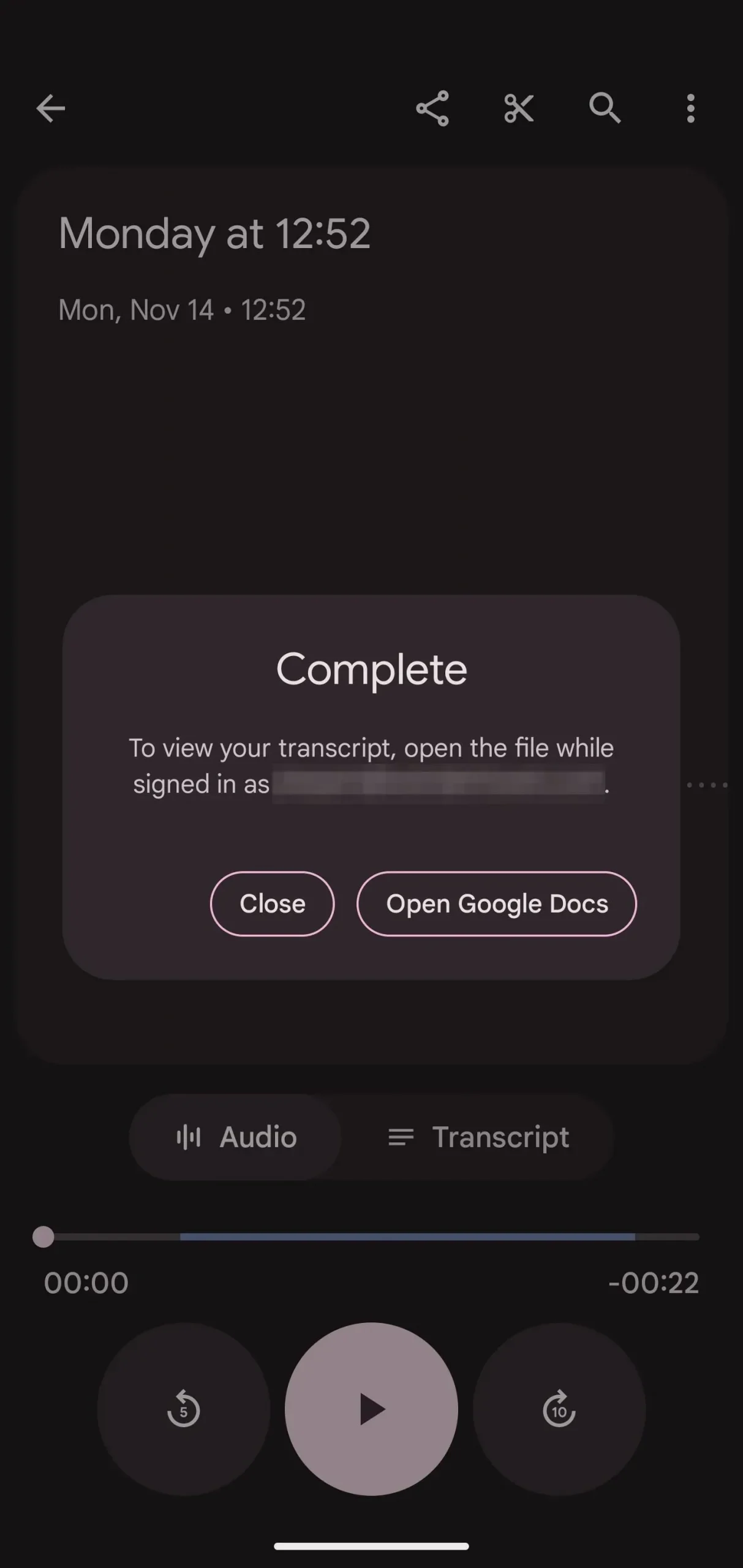
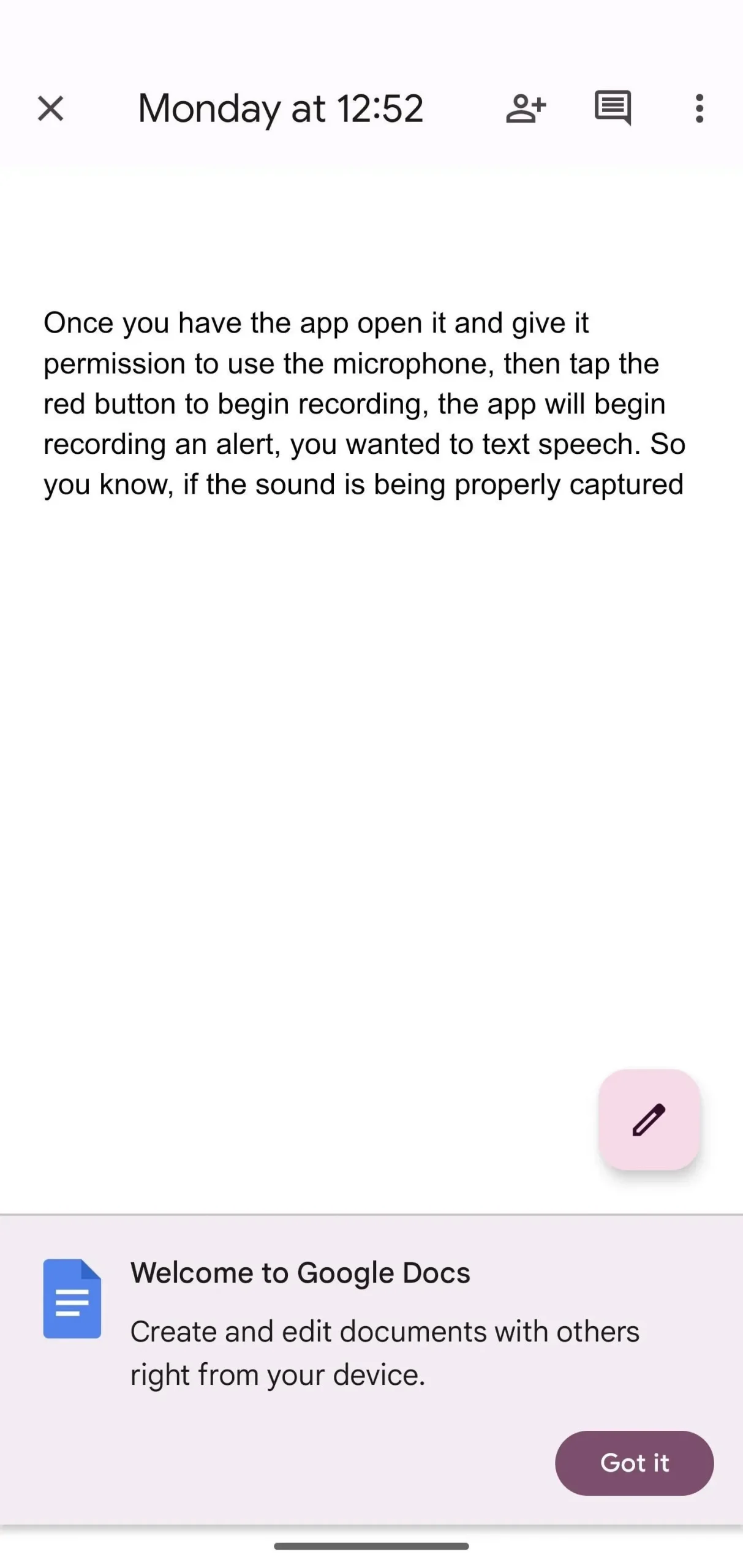
Stap 5: Deel met je favoriete app voor het maken van notities
Klik in een opname op de knop Delen en selecteer vervolgens Bestand op het actieblad. Kies vervolgens “Transcript”, wat een eenvoudig bestand is. tekst. Klik op “Volgende” om te kiezen met welke app u wilt delen.
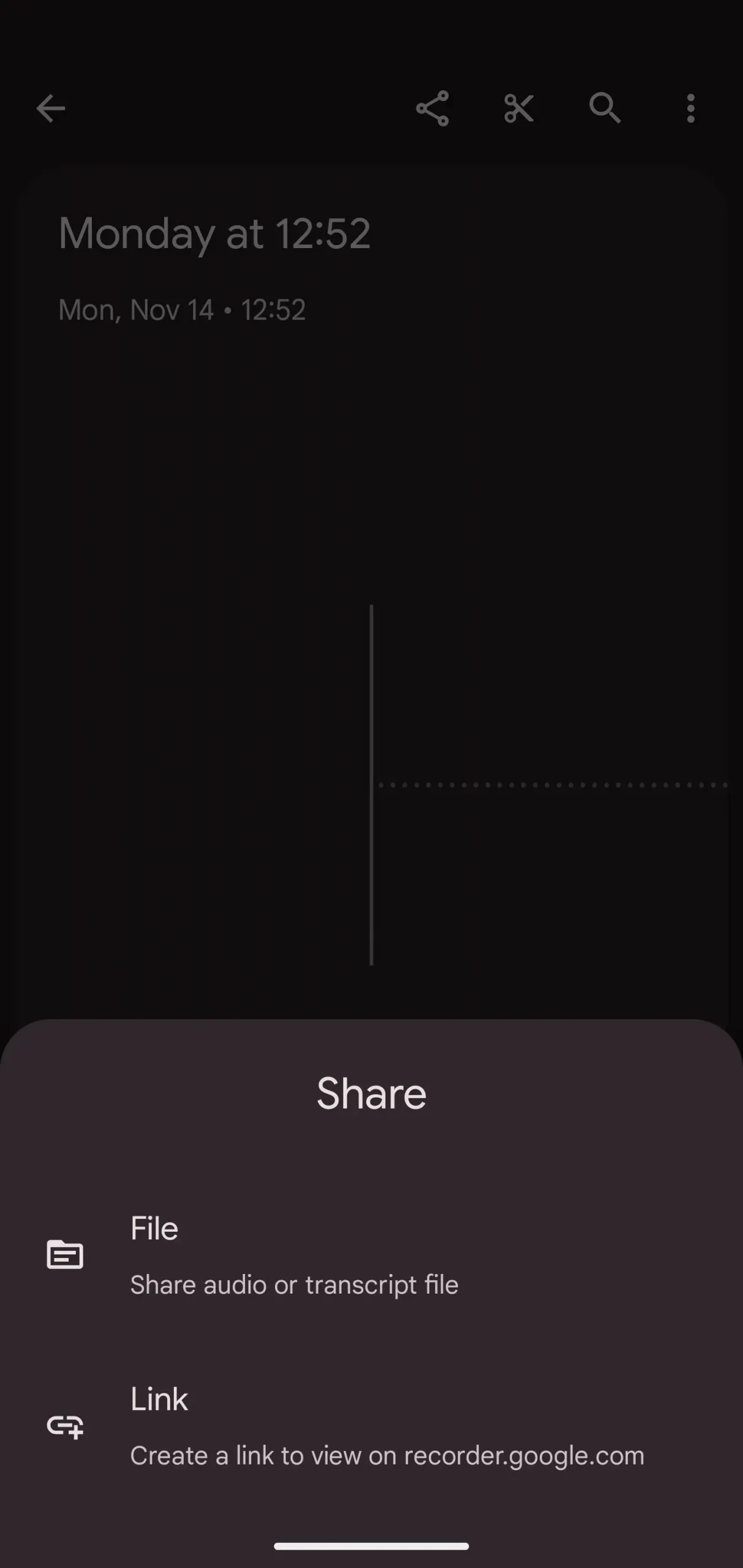
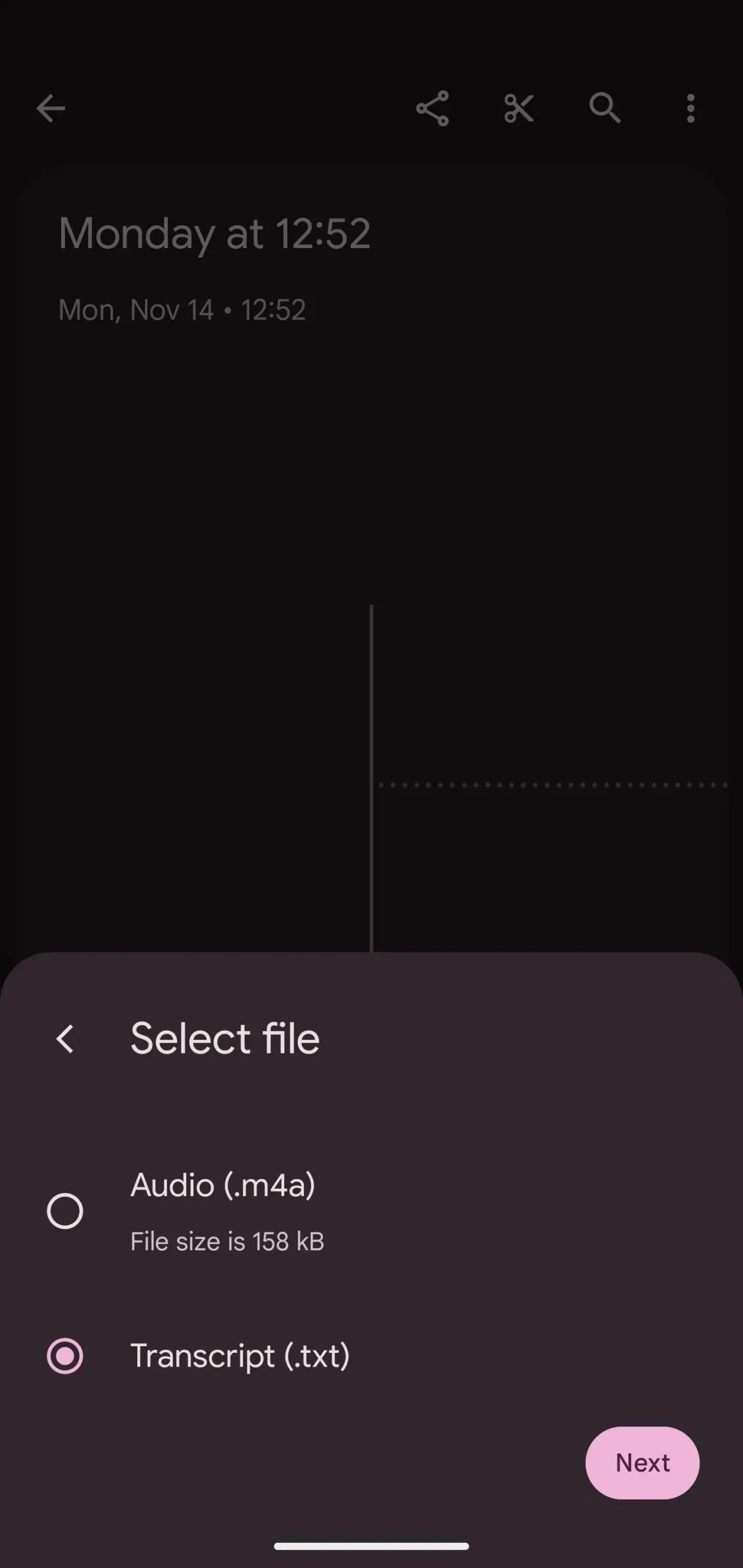
Selecteer de app in de deelopties en uw transcript zou er onmiddellijk mee moeten worden gedeeld. Ik heb het bijvoorbeeld gedeeld met Leaf Note, maar het werkt ook met Evernote, Keep, OneNote en elke andere tekstverwerkings- of notitie-app.
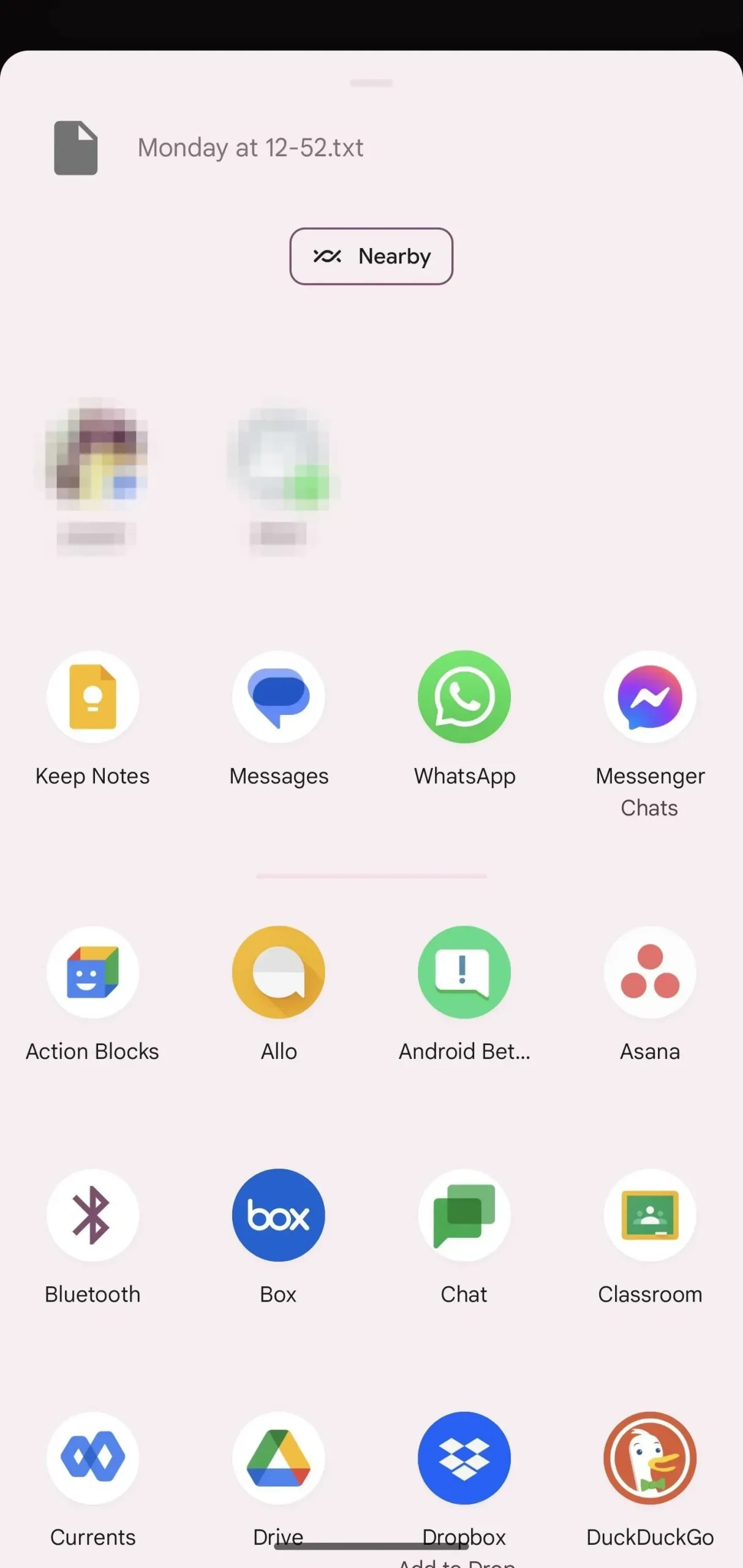
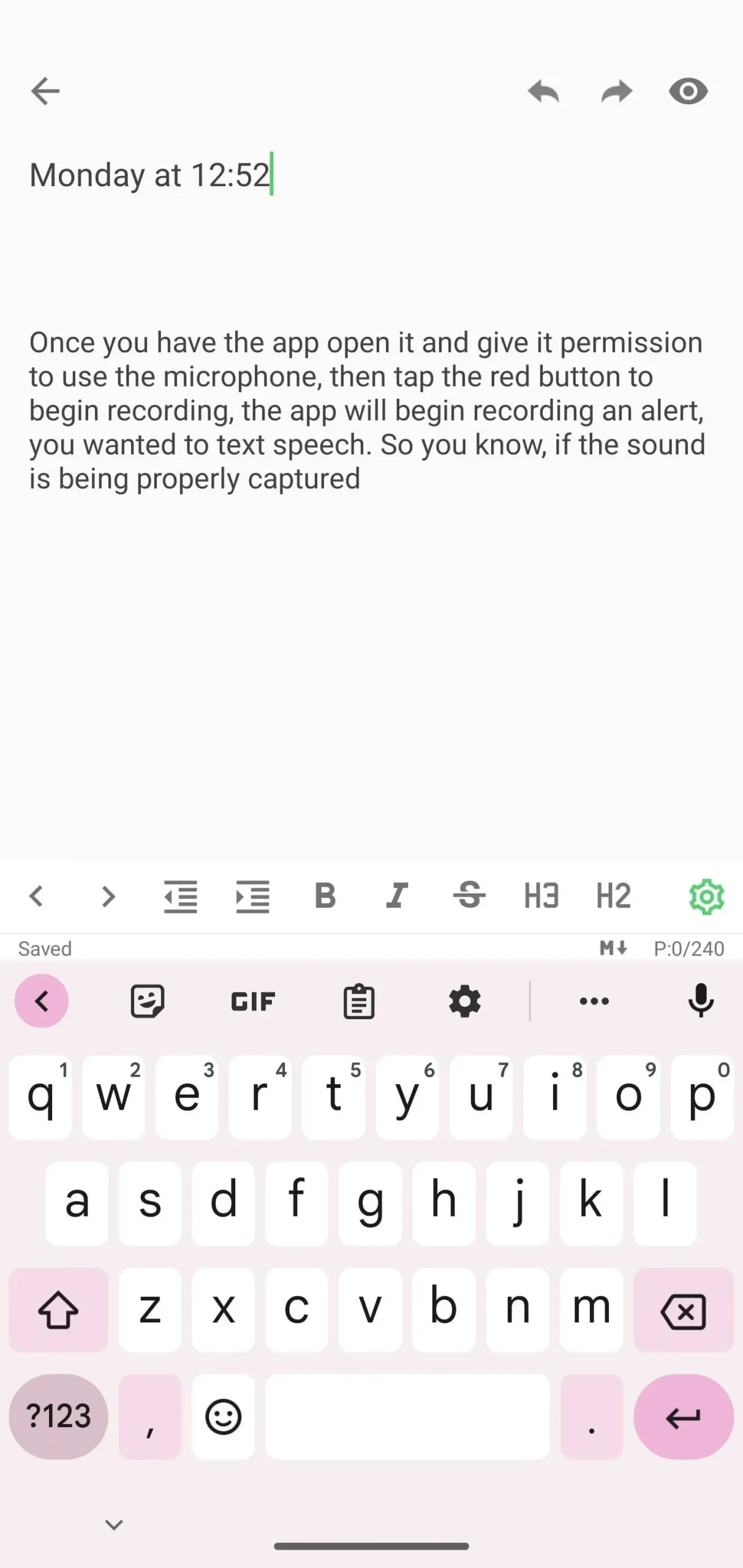
Nadat je hebt gedeeld, kun je de transcriptie aanpassen aan je revisiestijl. De Recorder-app transcribeert de audio in alineavorm. Met behulp van de app voor het maken van notities kunt u de tekst converteren naar opsommingstekens, vet, cursief, enz. Hier kunt u de informatie die u hebt opgeschreven op de best mogelijke manier herschrijven om de informatie te behouden.



Geef een reactie